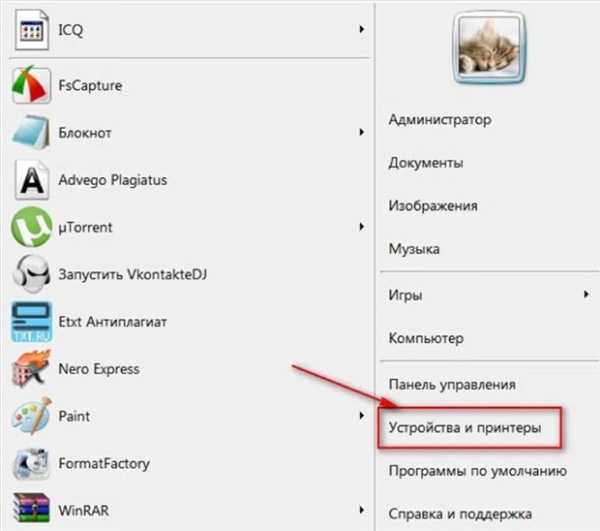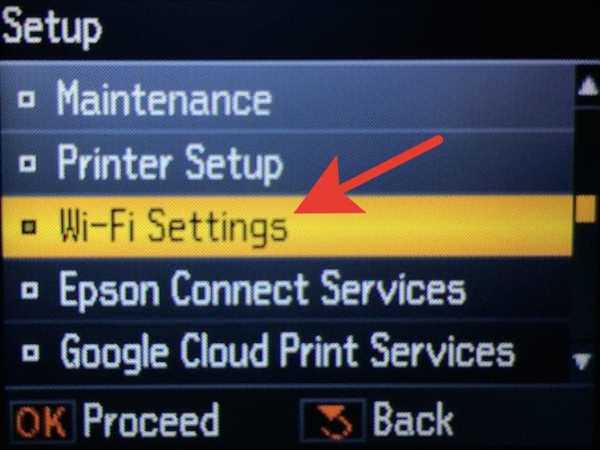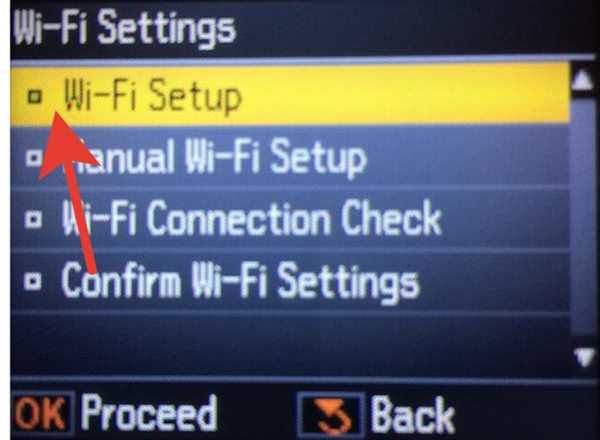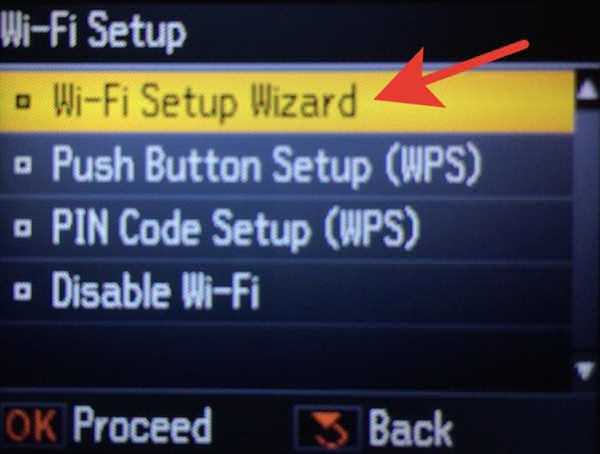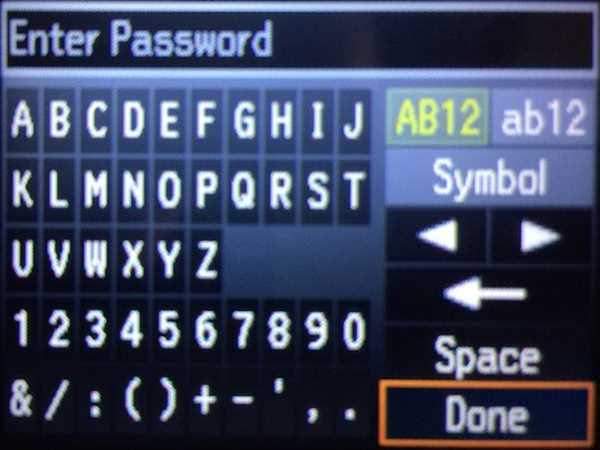Підключення принтера через Wi-Fi
Якщо ви не звикли рахувати гроші і не любите метушню з вічно путающимися проводами, то напевно ви купили собі принтер з підтримкою Wi-Fi. Щоб підключити його, робіть все як в інструкції нижче:
- Підключіть принтер до електрики і переконайтеся, що він знаходиться в зоні досяжності Wi-Fi-покриття (хоча б в одній квартирі з маршрутизатором). Також переконайтеся, що й сам Wi-Fi маршрутизатор включений.
- Натисніть на кнопку включення Wi-Fi на вашому принтері. Розташування цієї кнопки залежить від моделі принтера (у деяких моделях вона розташована на задній частині, а в деяких – на передній). Ця кнопка позначена або написом «Wi-Fi», або характерним логотипом.

Натискаємо на кнопку включення Wi-Fi на принтері
- Тепер візьміть ваш ноутбук і зайдіть в меню «Пристрої та принтери» через контекстне меню «Пуск».

Натискаємо на «Пристрої та принтери»
- Знайдіть у списку ваш принтер, іконка якого буде підписана його моделлю, і клацніть по ньому правою кнопкою миші. Потім лівою клавішою натисніть на «Використовувати за замовчуванням». Готове.

Клікаєм правою кнопкою мишки на іконці з назвою принтера, лівою кнопкою миші натискаємо на «Використовувати за замовчуванням»
Це найпростіший спосіб підключення, але у нього є один суттєвий недолік. Якщо не вимкнути принтер після роботи, то до нього може підключитися інший чоловік, який роздрукує непотрібні документи, витративши даремно вашу фарбу і папір. Гірше, якщо це буде ваш сусід, який вирішив роздрукувати кілька образливих слів на вашу адресу. Якщо ви не готові миритися з можливістю такого результату, то вам потрібно підключити принтер за допомогою введення пароля SSID. Для реалізації цього способу у вашого принтера повинен бути ЖК-дисплей.
- Зайдіть в налаштування принтера. Вони зазвичай зображуються у вигляді іконки ключа з викруткою або інших схожих за змістом логотипів.

Заходимо в налаштування принтера, тицьнувши пальцем на РК-дисплеї з іконку із зображенням ключа
- Виберіть пункт «Wi-Fi Settings». Інтерфейс подібних принтерів створений в основному англійською мовою.

Вибираємо пункт «Wi-Fi Settings»
- Зайдіть в меню «Wi-Fi Setup».

Заходимо в меню «Wi-Fi Setup»
- Відкрийте меню «Wi-Fi Setup Wizard». Після цього буде проведений пошук мереж, доступних у зоні покриття. Виберіть серед їх списку вашу мережу.

Відкриваємо меню «Wi-Fi Setup Wizard»
- Після вибору мережі вам потрібно буде ввести пароль. SSID-пароль – пароль, який ви коли-то один раз ввели для налаштування Wi-Fi і забули про нього. Доведеться згадати. Підтвердіть дії, натиснувши пальцем на кнопку «Done».

Вводимо пароль від нашої мережі Wi-Fi, пальцем натискаємо на кнопку «Done»
- Після того, як ви введете правильний пароль, індикатор Wi-Fi на панелі принтера загориться зеленим кольором. Це буде означати, що ви все зробили правильно.

Зелений колір індикатора Wi-Fi на панелі принтера означає, що дії виконані вірно